Autore:
Sara Rhodes
Data Della Creazione:
18 Febbraio 2021
Data Di Aggiornamento:
1 Luglio 2024
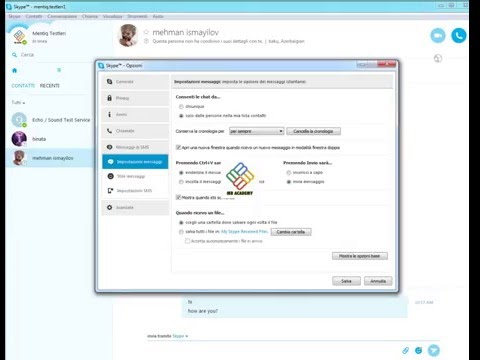
Contenuto
- Passi
- Metodo 1 di 3: Skype su Windows
- Versione classica
- Versione metropolitana
- Metodo 2 di 3: Skype su macOS
- Metodo 3 di 3: Skype sul cellulare
- Consigli
Se Skype memorizza la cronologia della tua corrispondenza a lungo termine, questo non è molto buono dal punto di vista della sicurezza, soprattutto se la corrispondenza contiene informazioni riservate. Pertanto, ti consigliamo di eliminare regolarmente la cronologia di Skype.
Passi
Metodo 1 di 3: Skype su Windows
Esistono due versioni di Skype per Windows: la versione classica utilizzata dalla maggior parte delle persone e la versione Metro per gli utenti di Windows 8 (in questa versione Skype utilizza l'interfaccia Metro).
Versione classica
 1 Avvia Skype. Se necessario, accedi al tuo account inserendo nome utente e password.
1 Avvia Skype. Se necessario, accedi al tuo account inserendo nome utente e password.  2 Apri le impostazioni. Fare clic su Strumenti > Preferenze.
2 Apri le impostazioni. Fare clic su Strumenti > Preferenze.  3 Fare clic sulla scheda "Privacy". Si trova nel riquadro di sinistra ed è contrassegnato da un'icona a forma di lucchetto.
3 Fare clic sulla scheda "Privacy". Si trova nel riquadro di sinistra ed è contrassegnato da un'icona a forma di lucchetto.  4 Fare clic su "Cancella cronologia". Questo pulsante si trova sul lato destro della sezione "Salva cronologia".
4 Fare clic su "Cancella cronologia". Questo pulsante si trova sul lato destro della sezione "Salva cronologia". - Nella finestra che si apre, fai clic su "Elimina" per confermare le tue azioni.
 5 Fare clic su "Salva" per salvare le modifiche. Troverai questo pulsante nell'angolo in basso a destra del pulsante Annulla. Verrai riportato alla finestra principale di Skype e la vecchia corrispondenza verrà eliminata.
5 Fare clic su "Salva" per salvare le modifiche. Troverai questo pulsante nell'angolo in basso a destra del pulsante Annulla. Verrai riportato alla finestra principale di Skype e la vecchia corrispondenza verrà eliminata.
Versione metropolitana
 1 Avvia Skype. Se necessario, accedi al tuo account inserendo nome utente e password. In Windows 8, l'icona Skype Metro si trova nella schermata Start.
1 Avvia Skype. Se necessario, accedi al tuo account inserendo nome utente e password. In Windows 8, l'icona Skype Metro si trova nella schermata Start. - Per aprire questa schermata, fai clic sul logo di Windows nell'angolo in basso a sinistra, quindi fai clic sul riquadro "Skype" (se necessario, scorri per trovarlo).
 2 Visualizza il pulsante Impostazioni. È necessario fare clic sul pulsante "Impostazioni", che si trova sulla barra degli accessi (sullo stesso pannello è presente un pulsante per spegnere il computer). Per visualizzare il pulsante Impostazioni, eseguire una delle seguenti operazioni:
2 Visualizza il pulsante Impostazioni. È necessario fare clic sul pulsante "Impostazioni", che si trova sulla barra degli accessi (sullo stesso pannello è presente un pulsante per spegnere il computer). Per visualizzare il pulsante Impostazioni, eseguire una delle seguenti operazioni: - Clicca su vincere+C, quindi fai clic su Impostazioni (questa opzione è contrassegnata da un'icona a forma di ingranaggio).
- Sposta il puntatore del mouse nell'angolo in basso a destra, quindi spostalo in alto e fai clic su Impostazioni.
- Se disponi di un touchscreen, scorri da destra a sinistra, quindi tocca Impostazioni.
 3 Fare clic su Opzioni. Questo collegamento verrà visualizzato quando si fa clic su "Impostazioni".
3 Fare clic su Opzioni. Questo collegamento verrà visualizzato quando si fa clic su "Impostazioni".  4 Fare clic su "Cancella cronologia". Troverai questo pulsante blu nella sezione Privacy.
4 Fare clic su "Cancella cronologia". Troverai questo pulsante blu nella sezione Privacy. - Nella finestra che si apre, fai nuovamente clic su "Cancella cronologia" per confermare le tue azioni oppure fai clic fuori dalla finestra per annullare l'eliminazione della cronologia.
- Ora fai clic sull'icona della freccia indietro situata nell'angolo in alto a sinistra per tornare alla finestra principale di Skype.
Metodo 2 di 3: Skype su macOS
 1 Avvia Skype. Se necessario, accedi al tuo account inserendo nome utente e password.
1 Avvia Skype. Se necessario, accedi al tuo account inserendo nome utente e password.  2 Apri le impostazioni. Apri il menu Skype nella parte superiore dello schermo (accanto all'icona della mela) e seleziona Impostazioni.
2 Apri le impostazioni. Apri il menu Skype nella parte superiore dello schermo (accanto all'icona della mela) e seleziona Impostazioni. - Puoi anche fare clic su Comando+,.
 3 Fare clic sulla scheda "Privacy". Si trova nella parte superiore della finestra ed è contrassegnato dall'icona Non disturbare.
3 Fare clic sulla scheda "Privacy". Si trova nella parte superiore della finestra ed è contrassegnato dall'icona Non disturbare.  4 Fare clic su Elimina cronologia chat. Troverai questa opzione sotto l'opzione "Salva cronologia chat per".
4 Fare clic su Elimina cronologia chat. Troverai questa opzione sotto l'opzione "Salva cronologia chat per". - Fai clic su "Elimina tutto" per confermare le tue azioni.
- Ora chiudi semplicemente la finestra delle preferenze.
Metodo 3 di 3: Skype sul cellulare
Esistono molti dispositivi mobili diversi che supportano Skype, quindi i passaggi esatti variano in base al dispositivo, ma il metodo descritto qui funzionerà per la maggior parte degli utenti.
 1 Innanzitutto, elimina la cronologia di Skype sul tuo computer. Skype su un dispositivo mobile si sincronizza con Skype su un computer, quindi tutte le modifiche apportate su un dispositivo verranno visualizzate automaticamente sull'altro. Per eliminare la cronologia sul tuo computer, trova il tuo sistema operativo nelle sezioni precedenti e segui i passaggi appropriati.
1 Innanzitutto, elimina la cronologia di Skype sul tuo computer. Skype su un dispositivo mobile si sincronizza con Skype su un computer, quindi tutte le modifiche apportate su un dispositivo verranno visualizzate automaticamente sull'altro. Per eliminare la cronologia sul tuo computer, trova il tuo sistema operativo nelle sezioni precedenti e segui i passaggi appropriati.  2 Apri le impostazioni di Skype sul tuo dispositivo mobile. I passaggi esatti dipendono dal modello del dispositivo, ma nella maggior parte dei casi è necessario:
2 Apri le impostazioni di Skype sul tuo dispositivo mobile. I passaggi esatti dipendono dal modello del dispositivo, ma nella maggior parte dei casi è necessario: - Avvia l'applicazione "Impostazioni"; molto probabilmente è contrassegnato da un'icona a forma di ingranaggio.
- Fare clic su Applicazioni > Skype.
- Su alcuni sistemi, devi tenere premuta l'icona Skype e quindi selezionare Impostazioni dal menu. Su altri sistemi, l'opzione "Impostazioni" si trova nel menu a discesa nella schermata principale.
 3 Elimina i dati dell'applicazione. Questo cancellerà anche la cronologia. Per confermare le tue azioni, fai clic su "OK" o un pulsante simile. Quando riavvierai Skype, dovrai inserire le tue credenziali per accedere al tuo account.
3 Elimina i dati dell'applicazione. Questo cancellerà anche la cronologia. Per confermare le tue azioni, fai clic su "OK" o un pulsante simile. Quando riavvierai Skype, dovrai inserire le tue credenziali per accedere al tuo account. - Tieni presente che l'eliminazione dei dati dell'app potrebbe eliminare tutti i contatti da Skype. In questo caso, sincronizza la tua versione mobile di Skype con il tuo computer o inserisci nuovamente i tuoi contatti.
Consigli
- Ricorda che la cronologia eliminata non può essere recuperata, quindi pensaci due volte prima di farlo.
- Se elimini regolarmente la cronologia, modifica le impostazioni in modo che le corrispondenze vengano archiviate per un breve periodo o per niente. Cerca l'opzione corrispondente accanto all'opzione "Cancella cronologia".
- L'eliminazione della cronologia chiuderà tutta la corrispondenza iniziata. Pertanto, non cancellare la cronologia se stai ancora scrivendo messaggi con qualcuno.
- Ricorda che Skype archivia i dati della chat nel suo archivio cloud per 30 giorni. Cioè, se elimini la cronologia sul tuo dispositivo, verrà archiviata sul server Skype per un po' di tempo.



